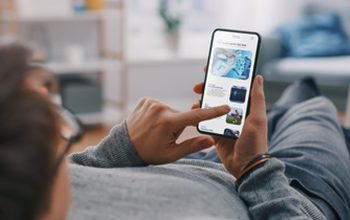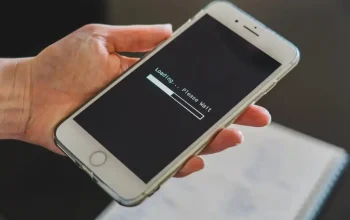Redmi 10C, ponsel entry level yang serbaguna, menjadi pilihan yang menarik bagi banyak pengguna dengan fitur-fitur unggulan yang ditawarkannya. Bagi pengguna yang baru pertama kali menggunakan perangkat Redmi 10C, mungkin masih membutuhkan panduan untuk mengambil screenshot.
Berikut ini adalah enam cara yang bisa Anda coba untuk melakukan screenshot di Redmi 10C dengan mudah.

6 Metode Mudah untuk Mengambil Screenshot di Redmi 10C
1. Menggunakan Dua Tombol Fisik
Metode yang paling umum digunakan untuk mengambil screenshot di HP Redmi 10C adalah dengan menekan dua tombol fisik secara bersamaan, yaitu tombol power dan tombol volume bawah. Berikut langkah-langkahnya:
- Tampilkan apa yang ingin Anda screenshot di layar HP Redmi 10C.
- Tekan dan tahan tombol power dan tombol volume bawah secara bersamaan hingga layar berkedip atau terdengar suara cekrek.
2. Menggunakan Ikon di Control Panel
Anda juga dapat menggunakan ikon screenshot yang sudah tersedia di control panel untuk mengambil screenshot dengan mudah. Langkah-langkahnya sebagai berikut:
- Tampilkan layar yang ingin Anda screenshot di HP Redmi 10C.
- Buka control panel dengan mengusap layar dari atas ke bawah, lalu cari ikon screenshot.
- Ketika menemukan ikon screenshot, sentuh ikon tersebut untuk mengambil screenshot secara otomatis.
3. Screenshot Panjang dan Edit Screenshot
Fitur screenshot panjang dan pengeditan screenshot juga tersedia di Redmi 10C. Setelah mengambil screenshot, Anda dapat memotong gambar, mengeditnya, atau mengirimnya langsung ke media sosial. Berikut langkah-langkahnya:
- Setelah mengambil screenshot, perhatikan notifikasi atau gambar pratinjau di bagian pojok layar.
- Di bagian bawah gambar pratinjau, Anda akan menemukan opsi untuk melakukan screenshot panjang, mengedit hasil screenshot, atau berbagi screenshot.
4. Screenshot Dengan Tiga Jari
Xiaomi menyediakan fitur khusus untuk mengambil screenshot dengan menggunakan tiga jari di Redmi 10C. Berikut cara mengaktifkan dan menggunakan fitur ini:
- Buka pengaturan telepon Redmi 10C, pilih Advanced Setting, lalu pilih Button & Gesture Shortcuts.
- Aktifkan fitur slide tiga jari untuk mengambil screenshot.
- Ketika ingin mengambil screenshot, geser tiga jari dari atas ke bawah di layar HP.
5. Screenshot Dengan Tombol Kembali
Pengguna Redmi 10C juga dapat menggunakan tombol kembali untuk mengambil screenshot dengan cepat. Berikut langkah-langkahnya:
- Tekan dan tahan tombol kembali pada perangkat Redmi 10C.
- Layar akan berkedip atau terdengar suara klik kamera, menandakan bahwa screenshot telah diambil.
6. Rekomendasi Aplikasi Screenshot
Selain menggunakan fitur bawaan Redmi 10C, Anda juga dapat menginstal aplikasi screenshot dari Play Store untuk mendapatkan fitur yang lebih lengkap. Berikut beberapa rekomendasi aplikasi screenshot yang dapat Anda gunakan:
- Screen Master: Aplikasi ini menawarkan antarmuka sederhana dan praktis dengan fitur edit yang lengkap.
- Screenshot Assistant: Aplikasi ini mudah dioperasikan dan tidak menampilkan iklan yang mengganggu.
- Screenshot Pro: Aplikasi ini memiliki fitur screenshot yang mudah dan fitur edit yang bagus.
Dengan menggunakan salah satu dari enam metode di atas, Anda dapat dengan mudah mengambil screenshot di Redmi 10C sesuai dengan kebutuhan Anda.
Semoga bermanfaat.